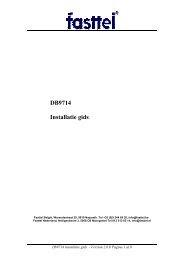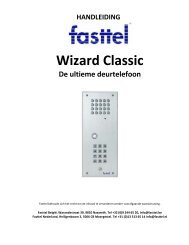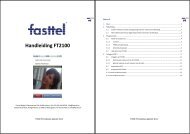Download - Fasttel
Download - Fasttel
Download - Fasttel
You also want an ePaper? Increase the reach of your titles
YUMPU automatically turns print PDFs into web optimized ePapers that Google loves.
CULT<br />
Aansluitschema<br />
PC Installateur applicatie<br />
<strong>Fasttel</strong> België, Spieveldstraat 24, 9160 Lokeren Tel +32 (0)9 244 65 20, info@fasttel.be<br />
<strong>Fasttel</strong> Nederland, Heiligenboom 3, 5066 CB Moergestel. Tel 013 513 65 14, info@fasttel.nl
1. algemeen principe<br />
PC Installateur applicatie<br />
Deze applicatie biedt de installateur de mogelijkheid om alle Cult video modules te configureren.<br />
De gebruiker krijgt de kans externe camera’s, switches, <strong>Fasttel</strong> videofoons en Cult een naam te geven.<br />
Apparatuur kan ook verwijderd of toegevoegd worden.<br />
Deze handleiding bestaat uit een praktisch voorbeeld dat in zijn geheel uitgewerkt wordt zodat u een inzicht<br />
verkrijgt in de structuur van een typische <strong>Fasttel</strong> installatie. Indien u iets niet geheel duidelijk is lees dan toch<br />
verder tot het einde. De structuur zal u dan wel duidelijk worden.<br />
Wanneer de Cult uit de fabriek komt is deze niet geconfigureerd. Met deze software applicatie gaat u nu<br />
instellen wat iedere Cult mag doen en niet mag doen, welke camera’s hij moet kunnen tonen en welke niet,<br />
welke relais hij mag schakelen en welke niet.<br />
De instellingen schrijft u via uw computer wanneer u klaar bent op de micro SD kaart van de Cult. U doet dit<br />
per Cult en brengt vervolgens de juiste SD kaart bij de daarvoor bestemde Cult in. De Cult zal telkens<br />
controleren of er nieuwe software op de SD kaart staat. Wanneer dit zo is zal hij deze automatisch en<br />
onmiddellijk inladen in zijn geheugen en is de configuratie voltooit.<br />
2. overzicht<br />
Na het opstarten van de applicatie bekomt men volgend scherm.<br />
Dit bestaat bovenaan uit 5 menu’s, 9 iconen (toolbar), 6 tabbladen en onderaan uit een statusbar.<br />
Camera’s<br />
De applicatie toont een lijst camera’s, hun type (analoog of IP) en hun naam. De naam kan worden gewijzigd, er<br />
kunnen camera’s verwijderd of toegevoegd worden.<br />
CULT: PC Installateur applicatie NL1.1
IO’s<br />
Hier krijgt men een overzicht van alle inputs en outputs (relais) van de aangesloten switches die niet als camera<br />
gedefinieerd zijn.<br />
Switches FT8SW<br />
Dit tabblad toont een overzicht van de switches waarbij telkens de naam en de LON code vermeld worden. De<br />
namen kunnen worden aangepast. Switches kunnen worden verwijderd of toegevoegd.<br />
General<br />
Hier kan u 2 uit te voeren commando’s ingeven (strings) die de Cult dient uit te voeren bij het schakelen tussen<br />
een telefoonoproep en een deuroproep en terug. Tevens kan u hier een quad beeld samenstellen.<br />
Buitenposten (Wizard Elite of Elegance)<br />
Een buitenpost heeft een naam, een LON adres en een aantal knoppen en een intern telefoonnummer.<br />
Buitenposten kunnen verwijderd of toegevoegd worden en hun aantal knoppen kan worden aangepast. De<br />
naam van de buitenpost kan gewijzigd worden en ook iedere knop afzonderlijk kan een naam krijgen.<br />
Aan iedere buitenpost kan een interne of externe camera toegewezen worden. De beelden van deze camera<br />
zullen op de videomodule getoond worden wanneer er aan de buitenpost aangebeld wordt.<br />
binnenposten (Cult)<br />
Iedere Cult heeft een naam, een LON adres en een video input, alsook een intern telefoonnummer. Cults<br />
kunnen worden toegevoegd of verwijderd. Hun naam kan worden aangepast en aan hun video input kan een<br />
analoge camera of een camera komende van een switch gekoppeld worden.<br />
Voor iedere Cult wordt ook een lijst beschikbare camera’s voorzien. Dit zijn de camera’s waarvan het beeld via<br />
het menu van de Cult kan worden opgevraagd. IP camera’s kunnen ook aan deze lijst worden toegevoegd.<br />
Analoge camera’s kunnen alleen toegevoegd worden, wanneer ze (al dan niet via een switch) aan de video<br />
input van de Cult gekoppeld zijn.<br />
Iedere Cult heeft ook een lijst belsignalen. Een belsignaal wordt gekoppeld aan een knop van een buitenpost en<br />
bestaat uit een geluidsbestand dat moet worden afgespeeld wanneer die knop wordt ingedrukt.<br />
Menu File: hiermee kan je een nieuwe configuratie starten, bewaren of de meest recentste openen.<br />
Menu Components: hiermee kan je nieuwe camera’s, switches, buitenposten en Cults toevoegen. U kan dit<br />
ook met de gele icoontjes eronder.<br />
Menu Export: hiermee worden de instellingen gekopieerd naar de SD kaart van de Cult of naar HTML voor een<br />
duidelijk overzicht van wat u geprogrammeerd heeft.<br />
Menu View: hiermee kan je bepaalde bars uitschakelen.<br />
Menu Help: weergave van de softwareversie.<br />
Toolbar (iconen) : van links naar rechts ziet u Nieuw, Open, Opslaan, Voeg camera toe, Voeg Switch toe, Voeg<br />
buitenpost (wizard) toe, Voeg binnenpost (Cult) toe, Export naar SD card en export naar HTML.<br />
Tabbladen : hiermee verkrijgt u een duidelijk overzicht van de instellingen. Tevens is het mogelijk om van<br />
hieruit wijzigingen aan te brengen door te dubbel klikken op de naam van een camera, switch, buitenpost of<br />
binnenpost.<br />
CULT: PC Installateur applicatie NL1.1
3. Configuratie<br />
Laten we voor de verdere uitleg van deze software uitgaan van een praktisch voorbeeld :<br />
Een publiciteitskantoor heeft aan zijn hekken een Wizard Elite uitgerust met camera en 2 oproepknoppen,<br />
genaamd bezoekers en privé. Rechts boven het hekken bevindt zich een externe IP camera.<br />
Aan de woning bevindt zich nog een tweede Wizard Elite met camera en één knop.<br />
Binnenhuis hebben we 1 Cult in de woonkamer.<br />
Verder is de sturing van het hekken uitgerust met een status indicatie van “open/gesloten”. Vervolgens zijn de<br />
deurtelefoons en Cult aangesloten aan de telefooncentrale met volgende interne oproepnummers :<br />
Wizard Elite hekken : 48<br />
Wizard Elite Woning : 47<br />
Cult woonkamer : 46<br />
De configuratie bestaat uit 4 stappen :<br />
welke camera’s zijn er aanwezig?<br />
wat ligt er aan de in‐ en uitgangen van de switch ?<br />
welke buitenposten (Wizards) heb ik ?<br />
welke Cults heb ik ?<br />
3.1 Camera’s<br />
In dit praktisch voorbeeld zijn er dus 3 camera’s , namelijk :<br />
‐ ingebouwde analoge camera aan het hekken. We noemen deze “WizCam hekken”.<br />
‐ externe IP camera aan het hekken. We noemen deze “ExtCam hekken”.<br />
‐ ingebouwde analoge camera aan de woning. We noemen deze “WizCam woning”.<br />
In de applicatie kunnen we deze camera’s configureren via Componenten ‐> voeg camera toe of via het<br />
icoontje met de camera in de toolbar.<br />
We bekomen dan onderstaand scherm :<br />
CULT: PC Installateur applicatie NL1.1<br />
Selecteer analoge camera en klik op<br />
Volgende.
De zelfde procedure herhalen we voor de camera aan de woning.<br />
Voor de configuratie van de IP camera aan het hekken gaan we als volgt te werk :<br />
CULT: PC Installateur applicatie NL1.1<br />
Geef de naam van de eerste camera<br />
in en klikken op Voltooien<br />
Hiermee is de eerste camera<br />
geconfigureerd.
Selecteer IP camera en klik op Volgende.<br />
CULT: PC Installateur applicatie NL1.1<br />
Hier geven we naam, IPadres, username<br />
en password in van de IP camera en<br />
klikken op Voltooien.
Hierdoor zijn de 3 camera’s aangemaakt.<br />
Bij het dubbelklikken op een camera kan je bepaalde parameters opnieuw wijzigen.<br />
Bij het drukken op de Delete toets van uw toetsenbord wordt deze camera verwijderd.<br />
3.2 Switches<br />
De switch (ref FT8SW) zal gebruikt worden om de videosignalen te schakelen, het hekken te openen<br />
en om de status te weten van het hekken. (open of toe) ( zie ook figuur laatste pagina ).<br />
Het videosignaal van de deurpost van het hekken ligt verbonden aan de eerste uitgang van de switch,<br />
deze van de woning aan de tweede uitgang.<br />
De laatste uitgang (8) gebruiken we om het hekken te sturen.<br />
Tip: de 5 overige relais kunnen we gebruiken om bv lichtpunten en/of andere sturingen te gaan doen. Deze 5<br />
uitgangen kunnen zo bv gekoppeld worden aan de inputs van eender welk domotica systeem. U kan zo<br />
verschillende switches parallel op de Lonbus plaatsen waardoor u er telkens 8 inputs en 8 outputs bijkrijgt.<br />
De eerste ingang wordt aangewend om de status te weten van het hekken.<br />
De IP camera aan het hekken gaat rechtstreeks naar de hub van het aanwezige netwerk.<br />
In de applicatie kunnen we deze configuren via Componenten‐> Voeg switch toe of via het icoontje<br />
in de toolbar.<br />
CULT: PC Installateur applicatie NL1.1<br />
Hier geven we naam en Lon adres<br />
(default 0x01) in. Indien u meer dan 8<br />
camera’s of relais wenst te integreren of<br />
te sturen kunnen meerdere switches<br />
met telkens een verschillend Lon adres<br />
worden toegevoegd.
De vijf vrije outputs kunnen we vervolgens eveneens definiëren:<br />
Relais3: sfeer diner<br />
Relais4: sfeer TV<br />
Relais5: tuinverlichting<br />
Relais6: alarm aan<br />
Relais7: alarm af<br />
Tip: sla uw werk regelmatig op! Handig kan zijn dat u het bestand opslaat als “naamklant_datum”.<br />
Vervolgens bepalen we de inputs. In dit voorbeeld is dit de status van het hekken.<br />
CULT: PC Installateur applicatie NL1.1<br />
Output1 is van het type Analoge camera<br />
komende van het hekken<br />
Output 2 is van het type Analoge camera<br />
komende van de woning<br />
Output 8 is van het type Output<br />
Selecteer Naam en kies <br />
Geef een naam voor de sturing van het<br />
hekken en klik op Ok
CULT: PC Installateur applicatie NL1.1<br />
Selecteer Naam en kies <br />
Geef een naam voor de status van het<br />
hekken klik op Ok<br />
Klik op OK.
Er wordt nu een overzicht gegeven van wat aangemaakt is.<br />
Bij het dubbelklikken op de naam van de switch, kan je de parameters terug wijzigen.<br />
Bij het drukken op de Delete toets van uw toetsenbord wordt de switch verwijderd.<br />
Wanneer u dus meer dan 8 analoge camera’s heeft of meer dan 8 sturingen wenst te realiseren heeft u een<br />
extra FT8SW nodig. U geeft deze dan een ander Lon adres.<br />
3.3 Tabblad General<br />
Wanneer u met een Cult een telefoongesprek met de buitenwereld voert zal de Cult u bij aanbellen aan een<br />
Wizard deurtelefoon over de Lon bus u van de aanwezigheid van een bezoeker verwittigen. Om het<br />
telefoongesprek in wacht te zetten en de deuroproep over te nemen dient u normaliter een aantal<br />
handelingen (codes) uit te voeren. Deze codes verschillen voor iedere telefooncentrale.<br />
In dit tabblad kan u twee uit te voeren strings ingeven zodat dit over en weer schakelen met 1 druk op een<br />
toets kan gebeuren en de eindgebruiker zodoende de codes niet zelf hoeft te onthouden en uit te voeren.<br />
Onder « transfer code » geeft u de code in om een deuroproep over te nemen wanneer u met een buitenlijn<br />
bezig bent. Met de Siemens 1120 is dit *57. U geeft onder « information text » de tekst in die dit aangeeft bv<br />
« overname deuroproep ». u kan indien gewenst nog meerdere uit te voeren strings ingeven. Deze komen dan<br />
allen in een uit te voeten lijst te staan.<br />
Onder « transfer return code » geeft u de code in om van uw Wizard buitenpost terug naar het telefoongesprek<br />
te keren. In de Siemens 1120 is dit *0.<br />
Let op : deze *57 en *0 zijn dus afhankelijk van de telefooncentrale.<br />
CULT: PC Installateur applicatie NL1.1<br />
Selecteer het tabblad Switches en klik<br />
op + naast de naam “Schakelmodule”
U zal zien dat u in de praktijk 3 mogelijkheden heeft wanneer u met een buitenlijn belt en er dan een<br />
deuroproep binnen komt :<br />
1. door op « weigeren » te drukken weigert u de deuroproep.<br />
2. Door op « doorschakelen » te drukken krijgt u het keuzemenu om bv de deuroproep over te<br />
nemen of bv de deuroproep naar een antwoordapparaat door te schakelen.<br />
3. Door op « Beëindig en wissel » te drukken beëindigt u het externe gesprek en wordt de<br />
parlofoon direct zelf terug opgebeld.<br />
4.<br />
Verder kan u hier ook quad camera’s definiëren uit de reeds aangemaakte analoge camera’s. De switch<br />
waarop die camera’s gedefinieerd zijn zal dan die overeenstemmende relais tegelijkertijd schakelen. U heeft<br />
dan wel een toestel nodig die deze relais dan inleest als inputs en tegelijk kan verwerken door deze als een<br />
quad beeld weer te geven. Bijvoorbeeld een quad switch of eerder een degelijk digitaal bewakingsapparaat<br />
(VCR). Contacteer <strong>Fasttel</strong> voor de juiste keuze hierin. De camera’s dienen dan niet op de schakelmodule FT8Sw<br />
te worden aangesloten maar wel rechtstreeks op de Quad switch of VCR. De relais van de FT8SW dienen dan<br />
enkel als “trigger” naar dat apparaat toe waardoor deze het beeld via zijn uitgang terug stuurt naar de Cult.<br />
3.4 Buitenposten (Wizard buitenposten)<br />
In de applicatie kunnen we deze configureren via Componenten‐> Voeg buitenpost toe of via het icoontje<br />
in de toolbar.<br />
CULT: PC Installateur applicatie NL1.1
Geef een naam, LON adres , intern<br />
telefoonnummer en het aantal drukknoppen<br />
voor de deurtelefoon aan het hekken en klik op<br />
Volgende.<br />
Geef een naam aan iedere knop.<br />
CULT: PC Installateur applicatie NL1.1
Doorslot code: wanneer de output die bij “Doorslot switch” geselecteerd is straks niet zal gekoppeld worden<br />
aan één van de 2 sneltoetsen rechts bovenaan een cult zal de tekst die u hier ingeeft toch op het scherm van<br />
die Cult verschijnen. Zo heeft de gebruiker toch zijn geheugensteun om onmiddellijk de juiste code in te geven<br />
tot het openen van de juiste deur. In de praktijk is dit steeds iets als #004 waardoor u de vierde relais van de<br />
switch FT8SW bedient met lonadres 0.<br />
U zal dit nodig hebben wanneer u:<br />
1. geen switch FT8SW heeft. Vul hier dan 2 in want dat is de standaardcode voor het openen van de<br />
poort rechtstreeks via een Wizard.<br />
2. Of wanneer U de 2 sneltoetsen van de Cult voor iets anders wenst te gebruiken dan het openen van<br />
de poort bij de Wizard die we nu aanmaken. Bv de poorten van 2 meer gebruikte Wizards of eender<br />
welke andere sturing die u belangrijker acht of meer gebruikt.<br />
3. Indien geen van beide hierboven beschreven gevallen zich voordoet laat u dit veld gewoon leeg. Als<br />
geheugensteun zal dan automatisch het juiste relaissymbool van de desbetreffende sneltoets<br />
verschijnen( of .<br />
Dezelfde procedure wordt herhaald voor de deurtelefoon aan de woning.<br />
Hier is het belangrijk echter dat het Lon adres op 0x02 komt te staan.<br />
Verder wordt het intern telefoonnummer op 47 ingesteld en het aantal knoppen op 1.<br />
Een deurslot voor de woning is echter niet aanwezig.<br />
Selecteer vervolgens het tabblad “buitenposten” en klik op +.<br />
CULT: PC Installateur applicatie NL1.1<br />
Wijs een camera toe aan de<br />
deurtelefoon ( = welk beeld moet er<br />
getoond worden bij het drukken) en klik<br />
op >.<br />
Voor het deurslot selecteer je één van<br />
de reeds aangemaakte outputs.<br />
Klik op voltooien.
Er wordt nu een overzicht gegeven van wat aangemaakt is.<br />
Bij het dubbelklikken op de geselecteerde buitenpost kan je bepaalde parameters wijzigen.<br />
Bij het drukken op de Delete toets van uw toetsenbord wordt deze verwijderd.<br />
Hiermee zijn de buitenposten gedefinieerd.<br />
Er rest ons nog de configuratie van de Cults.<br />
3.5 Binnenposten (Cult)<br />
In de applicatie kunnen we deze configureren via Componenten‐> Voeg binnenpost toe of via het icoontje in<br />
de toolbar.<br />
CULT: PC Installateur applicatie NL1.1
In onderstaand venster bepalen welke camera’s er kunnen bekeken worden via deze Cult via het menu<br />
“camera’s”.<br />
Dit geeft volgend resultaat :<br />
CULT: PC Installateur applicatie NL1.1<br />
Geef een naam, LON adres , intern telefoonnummer en<br />
optioneel het Ipadres, subnetmask en Gateway aan de<br />
Cult en klik op Volgende. Het Netwerk gedeelte dient u<br />
enkel in te vullen wanneer u de Cult in het netwerk<br />
wenst te integreren. Hier moet dit wegens de<br />
aanwezigheid van een Ip camera.<br />
Opmerking : bij de configuratie van meerdere Cults<br />
dient het Lon adres en telefoonnummer steeds<br />
verschillend te zijn.<br />
Selecteer de bron van de analoge camera’s via de<br />
Switch genaamd Schakelmodule. Indien u geen<br />
Schakelmodule heeft kiest u via “analog camera” de<br />
juiste camera. De Cult zal dan enkel beeld geven van<br />
die camera wanneer hij een oproep krijgt van de wizard<br />
waaraan deze camera gekoppeld is. De Cult ziet dit dan<br />
niet op basis van een Lon code maar wel op CLIP van<br />
die wizard.<br />
Selecteer vervolgens de gewenste<br />
camera’s en klik telkens op >.<br />
In dit geval selecteren we alle camera’s.
In het geval van analoge camera’s kan er<br />
kabelcompensatie ingevoerd worden<br />
(vooral belangrijk bij kleurencamera’s).<br />
Klik op Volgende.<br />
Rechts bovenaan de Cult zelf ziet u 2 relais symbolen staan. Door deze 2 seconden in te drukken kan de Cult<br />
twee relais van de schakelmodule FT8SW schakelen. Via Knoppen gaan we toewijzen welke uitgangen dit zijn.<br />
In ons voorbeeld betreft dit enkel het hekken.<br />
Zoals reeds vermeld kan, indien uw poortsturing hiervoor voorzien is, de status dicht of open worden<br />
weergegeven. Deze relais icoontjes zullen dan ononderbroken knipperen. Via Leds gaan we bepalen welke<br />
ingang van de schakelmodule er wordt aan toegewezen.<br />
CULT: PC Installateur applicatie NL1.1<br />
Kies de switch genaamd Schakelmodule<br />
en selecteer de output Poort hekken.
Tip: de aandachtige lezer zal nu reeds doorhebben dat het opvragen van camera beelden via het menu van de<br />
Cult en het schakelen van de 2 relais via de 2 relais icoontjes rechts bovenaan de Cult in wezen op hetzelfde<br />
neerkomt: er wordt steeds een output van de schakelmodule FT8SW geactiveerd. Hetzelfde geldt hier voor de<br />
tabel Sturingen.<br />
Selecteer hier de outputs die u wenst te zien in het menu “sturingen” van de Cult. Enkel deze die u hier<br />
selecteert zullen zichtbaar en dus te gebruiken zijn. Voor deze Cult Woonkamer selecteert u alles.<br />
Wanneer er wordt gebeld aan uw <strong>Fasttel</strong> buitenpost kan er per buitenpost en per drukknop een standaard<br />
ringtoon of eender welke MP3 worden afgespeeld! Zo kan u indien gewenst een eigen gesproken boodschap<br />
afspelen bij aanbellen zodat u onmiddellijk weet welke deurpost en welke drukknop er gebruikt werd.<br />
Rest nog de tweede knop van het hekken en de eerste knop van de inkom.<br />
Aldus bekomen we volgend scherm :<br />
CULT: PC Installateur applicatie NL1.1<br />
Kies de switch genaamd Schakelmodule<br />
en selecteer de input Status hekken.<br />
Selecteer in de tabel Sturingen alle outputs. Selecteer in<br />
Ringtones onder Outpost de deurtelefoon, in knop de<br />
oproepknop en in Geluid het gewenste ringsignaal.<br />
Via < Browse> kan je een MP3 bestand selecteren.
Klik op Voltooien.<br />
Hiermee is de Cult woonkamer gedefinieerd.<br />
Bij het dubbelklikken op de geselecteerde binnenpost kan je bepaalde parameters wijzigen.<br />
Bij het drukken op de Delete toets van uw toetsenbord wordt deze verwijderd.<br />
Bij het klikken op + zie je een overzicht van de parameters.<br />
Indien u meerdere Cults mocht hebben maak dan op dezelfde wijze deze aan en bepaal hier dus hoe deze zich<br />
zal gedragen en wat deze mag tonen.<br />
CULT: PC Installateur applicatie NL1.1
Belangrijk: Klik nu éénmaal op de naam van de Cult namelijk “woonkamer” zodat deze blauw oplicht. Bij het<br />
klikken op het icoon “Export naar SD card” of via Export ‐> Export naar SD card zoekt u de Micro SD kaart op en<br />
plaats de file op de root van de kaart. Wanneer u de micro SD kaart nu in de juiste Cult plaatst zal deze<br />
automatisch de file in zijn geheugen laden en is de Cult klaar voor gebruik. Indien u meerdere Cults heeft dient<br />
u dit dus per Cult te doen.<br />
Neem een backup van de file voor uzelf via Bestand ‐> opslaan als en geef de file best de naam van uw klant en<br />
Cult met de datum erbij bv Obama_woonkamer_13122009.<br />
Je kan ook de settings exporteren naar een HTML pagina via het icoon “Export naar HTML” of via<br />
Export ‐> Export naar HTML voor een nog duidelijker totaaloverzicht.<br />
3.6 Lon Codes<br />
Verder dienen er, voor een perfecte werking, bepaalde codes geprogrammeerd te worden in de deurtelefoons,<br />
switch en telefooncentrale.<br />
Het is wel belangrijk dat alles is aangesloten zoals te zien is in de figuur op de laatste pagina.<br />
Te programmeren in de deurtelefoons (raadpleeg oa de handleiding van de Wizard en de FT8SW):<br />
‐Wizard hekken:<br />
user code #21 (continu camera beeld) eenmalig in te geven tijdens gesprek met deze Wizard.<br />
programmeercodes ( na ingave *1996*):<br />
891111 (bij indrukken eerste knop wordt er standaard niets geschakeld)<br />
892111 (bij indrukken 2 de knop wordt er standaard niets geschakeld)<br />
121 (wizard zendt ID codes uit over Lon bus)<br />
8*00 (eenmalig, adres FT8SW is 0)<br />
8#01 (adres van deze Wizard is 1)<br />
‐Wizard inkom:<br />
user code #21 (continu camera beeld)<br />
programmeercodes ( na ingave *1996*):<br />
891111 (bij indrukken eerste knop wordt er standaard niets geschakeld)<br />
121 (Wizard zendt ID codes uit)<br />
8#02 (adres van deze Wizard is 2)<br />
‐Telefooncentrale : activeer CLIP op alle binnenlijnen.<br />
De Cults krijgen hun Lon adres toegewezen via de aangemaakte file waarin u zelf het Lon adres heeft<br />
ingegeven.<br />
CULT: PC Installateur applicatie NL1.1
3.7 Aansluitingen Cult<br />
3.8 schema<br />
Van links naar rechts:<br />
o RING + TIP = naar telefoonlijn of telefooncentrale<br />
o GND + LON = LON bekabeling: naar schakelmodule FT8SW of naar Wizard series.<br />
o Ethernet verbinding. Enkel nodig wanneer u IP camera’s wenst te bekijken en/of wanneer u<br />
de micro sd kaart van de Cult over het netwerk wenst te benaderen.<br />
Oranje‐wit<br />
Oranje<br />
Groen‐wit<br />
Groen<br />
o 24Vdc = 15 tot 24V, geen polariteit<br />
o Video+ en Video‐<br />
CULT: PC Installateur applicatie NL1.1
Externe camera<br />
Wizard Elite<br />
Hekken<br />
230<br />
Vac<br />
C<br />
NC<br />
NO<br />
C<br />
NC<br />
NO<br />
C<br />
NC<br />
NO<br />
C<br />
NC<br />
NO<br />
C<br />
NC<br />
NO<br />
C<br />
NC<br />
NO<br />
C<br />
NC<br />
NO<br />
C<br />
NC<br />
NO<br />
C<br />
NC<br />
NO<br />
C<br />
NC<br />
NO<br />
C<br />
NC<br />
NO<br />
C<br />
NC<br />
NO<br />
1<br />
2<br />
IN 1<br />
IN 2<br />
IN 3<br />
IN 4<br />
IN 5<br />
IN 6<br />
IN 7<br />
IN 8<br />
GND<br />
GND<br />
GND<br />
GND<br />
PL1<br />
gnd<br />
3<br />
POW<br />
A<br />
B<br />
A<br />
B<br />
4<br />
5<br />
6<br />
C<br />
NC<br />
NO<br />
C<br />
NC<br />
NO<br />
C<br />
NC<br />
NO<br />
C<br />
NC<br />
NO<br />
Input status hekken Poort sturing hekken<br />
8<br />
7<br />
Wizard Elite<br />
Woning<br />
48 47 46<br />
PABX<br />
IP SERVER<br />
Video -<br />
Video +<br />
230<br />
Vac<br />
230Vac<br />
Transfo<br />
18Vac<br />
230Vac<br />
Transfo<br />
18Vac<br />
1 orange-white<br />
2 orange<br />
4 green -white<br />
6 green<br />
18Vac<br />
Transfo<br />
230Vac<br />
Hub
CULT<br />
Gebruikershandleiding Cult<br />
<strong>Fasttel</strong> België, Spieveldstraat 24, 9160 Lokeren Tel +32 (0)9 244 65 20, info@fasttel.be<br />
<strong>Fasttel</strong> Nederland, Heiligenboom 3, 5066 CB Moergestel. Tel 013 513 65 14, info@fasttel.nl<br />
CULT Gebruikershandleiding ed. 1.1<br />
Pagina | 1
Inhoud<br />
1. Algemeen gebruik ........................................................................................................................... 3<br />
1.1 Navigeren ...................................................................................................................................... 3<br />
1.2 gemiste gesprekken en deuroproepen ......................................................................................... 4<br />
1.3 relais sturen ................................................................................................................................... 4<br />
1.4 Micro SD Kaart ............................................................................................................................... 4<br />
1.5 Resetten ........................................................................................................................................ 4<br />
1.6 Cult reinigen .................................................................................................................................. 4<br />
2. Contacten ........................................................................................................................................ 5<br />
2.1 Aanmaken via de Cult .................................................................................................................... 5<br />
2.2 handmatig aanmaken .................................................................................................................... 5<br />
2.3 importeren vanuit Outlook ........................................................................................................... 6<br />
3. Menu ............................................................................................................................................... 6<br />
3.1 bezoekers ...................................................................................................................................... 6<br />
3.2 Camera’s ........................................................................................................................................ 6<br />
3.3 Sturingen ....................................................................................................................................... 7<br />
3.4 Muziek ........................................................................................................................................... 7<br />
3.5 Fotoalbum .................................................................................................................................... 7<br />
3.6 Film ................................................................................................................................................ 9<br />
3.7 Contacten .................................................................................................................................... 10<br />
3.8 telefoongesprekken .................................................................................................................... 10<br />
3.9 Opties .......................................................................................................................................... 10<br />
3.8.1 Audio .................................................................................................................................... 10<br />
3.8.2 Datum en tijd ........................................................................................................................ 11<br />
3.8.3 Schermbeveiliging ................................................................................................................ 11<br />
3.8.4 Scherminstellingen ............................................................................................................... 11<br />
3.8.5 Taal ....................................................................................................................................... 11<br />
3.8.6 Fabrieksinstellingen .............................................................................................................. 11<br />
3.8.7 Shutdown tijd ....................................................................................................................... 11<br />
3.8.8 Versie info en updaten ......................................................................................................... 11<br />
4. Opties ............................................................................................................................................ 12<br />
CULT Gebruikershandleiding ed. 1.1<br />
Pagina | 2
1. Algemeen gebruik<br />
1.1 Navigeren<br />
Het LCD scherm van de Cult is geen touch screen maar het komt u wel steeds tijdens iedere<br />
handeling vertellen welke touch knoppen u in het rechtergedeelte kunt gebruiken.<br />
Zo verloopt de bediening van de Cult erg makkelijk. Zo ziet u in het voorbeeld hierboven dat er<br />
momenteel een gesprek gaande is met deurpost “Voordeur” en dat er geduwd werd op knop<br />
“Praktijk”. Tegelijk komt er nu een tweede oproep binnen van Xavier.<br />
Wanneer u op “2” drukt zal de deur opengaan. De oproep van Xavier kan geweigerd worden door op<br />
te duwen. Het volume van het gesprek past u aan door en te bedienen. U kan<br />
de overige aangesloten camera’s onmiddellijk raadplegen door in dit voorbeeld te kiezen. De<br />
deuroproep beëindigen en direct het gesprek met Xavier aannemen kan u hier door te kiezen.<br />
En zo zal de Cult u bij iedere stap tonen wat er op dat moment mogelijk is.<br />
Zo ook bv wanneer u met een buitenlijn aan het bellen bent en vervolgens wordt er aan een<br />
deurtelefoon aangebeld. U zal zien dat u dan 3 mogelijkheden heeft :<br />
1. door op « wiegeren » te drukken weigert u de deuroproep.<br />
2. Door op « doorschakelen » te drukken krijgt u het keuzemenu om bv de deuroproep<br />
over te nemen of bv de deuroproep naar een antwoordapparaat door te schakelen.<br />
3. Door op « Beëindig en wissel » te drukken beëindigt u het externe gesprek en wordt<br />
de parlofoon direct zelf terug opgebeld.<br />
CULT Gebruikershandleiding ed. 1.1<br />
Pagina | 3
1.2 gemiste gesprekken en deuroproepen<br />
Wanneer alle led’s van de Cult continu aan en uit gaan dan vertelt de Cult u dat u een gesprek gemist<br />
heeft. U kan direct zien hoeveel gemiste telefoon‐ en deurgesprekken er zijn. U kan deze nummers<br />
of contacten dan onmiddellijk gaan terugbellen en/of opslaan. De beelden van de deuroproep kan u<br />
ook direct afspelen.<br />
1.3 relais sturen<br />
Rechts bovenaan de Cult ziet u 2 relais symbolen staan ( en ). Door deze 2 seconden in te<br />
drukken zal de Cult 2 onafhankelijke relais van de optionele schakelmodule FT8SW schakelen.<br />
Hiermee kan u dan bv een poort en/of deur openen. Of een verlichting of alarm activeren. Indien uw<br />
poortsturing of alarm voorzien is van een terugmelding bij open of niet aan staan dan zullen deze<br />
relais icoontjes ononderbroken knipperen. Zo kan u bv voor het slapen gaan steeds controleren of<br />
uw poort wel gesloten is of uw alarm aan staat.<br />
Via het menu “sturingen” kan u trouwens nog veel meer relais schakelen dan deze 2.<br />
1.4 Micro SD Kaart<br />
Aan het linkergedeelte van de Cult onder de luidspreker is een gleuf voorzien waar de micro SD<br />
geheugen kaart zit. Zonder deze kaart zal u enkel kunnen telefoneren met de Cult. Er dient dus<br />
steeds een kaart aanwezig te zijn. Op de kaart staan een aantal mappen die steeds aanwezigen<br />
moeten blijven en dus niet verwijderd kunnen worden. Verder leest uw wat u in die mappen kwijt<br />
kunt en voor wat ze dienen.<br />
De micro SD kaart verwijdert u best door er met uw nagel zachtjes op te duwen. De kaart zal<br />
vervolgens vanzelf uit zijn houder komen. Wees voorzichtig en forceer nooit. U steekt de kaart er<br />
terug in met de tekst naar boven.<br />
1.5 Resetten<br />
U kan de Cult resetten door ofwel de stroom even af te halen ofwel links van de micro SD kaart met<br />
bv een hoek van diezelfde sd kaart op het rubbertje te duwen. Daaronder zit immers een micro<br />
switch verborgen die de spanning zal onderbreken. Wees voorzichtig dat u het glas niet beschadigd!<br />
1.6 Cult reinigen<br />
CULT Gebruikershandleiding ed. 1.1<br />
Pagina | 4
Het glas van de Cult kan u makkelijker reinigen wanneer de knoppen tijdelijk niet actief staan. U doet<br />
dit door 3 seconden in te duwen. U zal dan een balk zien verschijnen. U kan nu de Cult<br />
gedurende 1 minuut reinigen. Doe dit met een zachte doek en een beperkte hoeveelheid ruiten<br />
cleaner.<br />
2. Contacten<br />
2.1 Aanmaken via de Cult<br />
In het opstartscherm van de Cult kan u met uw contacten raadplegen. Een contact maakt u<br />
aan door eerst het volledige telefoonnummer in te geven. Vervolgens kiest u “voeg toe” met<br />
en geeft u een naam in. Eens een contact aangemaakt kan u de meest gebruikte instellen als<br />
speeddial. Deze staan steeds bovenaan de lijst contacten genummerd van 0 tem 9. Door de toetsen<br />
0 tem 9 in te duwen in het opstartscherm kan u onmiddellijk de speeddial opbellen die daar achter<br />
geprogrammeerd staat.<br />
U merkt ook dat wanneer u in het opstartscherm een naam of nummer begint te typen de Cult de<br />
intelligentie heeft naar unieke verbanden te zoeken. Dit doet hij zowel op naam als op nummer.<br />
Voor dit laatste doet hij dit niet enkel voor het begin van het nummer maar ook in het nummer zelf.<br />
De verbanden die de Cult vindt worden geel gekleurd. U kan dan onmiddellijk met het contact<br />
selecteren en opbellen.<br />
2.2 handmatig aanmaken<br />
Wanneer u veel contacten dient in te laden dan kan u dit sneller laten verlopen door de contacten in<br />
te typen in het bestand “contacts” dat u vindt op de micro sd kaart onder data. U geeft in:<br />
naam telefoonnummer speeddial nummer. Dit laatste van 0 tem 9 en slechts één keer<br />
te gebruiken. Dus voor maximaal 10 contacten.<br />
CULT Gebruikershandleiding ed. 1.1<br />
Pagina | 5
In bovenstaan voorbeeld bijvoorbeeld zal de Cult John onder speeddial 0 plaatsen en Manu en Jerry<br />
onder 1 en 2. De rest zal hij alfabetisch gaan rangschikken.<br />
2.3 importeren vanuit Outlook<br />
U kan ook via een vanuit Outlook contactpersonen importeren.<br />
Ga in Outlook naar “Contactpersonen” en kies bovenaan in “bestand” voor “Importeren en<br />
exporteren”. Dan kiest u “naar een bestand exporteren” en “Door tabs gescheiden waarden<br />
(windows)”. Vervolgens zoekt u de contactenmap die u wenst te exporteren en kies volgende. Als<br />
naam kiest u voor het bestand contacts en plaats dit in de data map van uw micro SD kaart.<br />
Overschrijf het bestaande contacts. Klik nu op “aangepaste velden toewijzen” en dan onderaan<br />
“toewijzingen wissen”. Vanuit het linker vak sleept u nu eerst het namen veld en dan het<br />
telefoonnummer veld dat u wenst in te exporteren. Dit mag van ieder maar 1 veld zijn, dus 2 in<br />
totaal. Meestal is dit “Naam” en bv “telefoon op werk”. Dan kiest u “ok” en “voltooien”.<br />
Open nu het bestand Contacts en haal de eerste regel weg. Ga naar het menu “bewerken” en<br />
daaronder “vervangen”. In het veld “zoeken naar” typt u “ en kies “alles vervangen”. Herhaal dit ook<br />
voor , zodat uit het bestand “ en , verdwijnen. U kan zo ook bv het begin van de telefoonnummers<br />
aanpassen (bv +32 vervangen door 0). U kan indien gewenst hier reeds de tien speeddials aanmaken<br />
(zie punt 2.2 hierboven). Kies vervolgens voor “bestand” en “opslaan als” en kies onderaan bij<br />
codering voor “unicode”. Sla op en u zal zien dat de Cult alle contacten mooi weergeeft.<br />
3. Menu<br />
Onder menu vindt u zowat alle functies van de Cult weer. U kan met en naar een andere<br />
rubriek gaan maar u kan ook direct naar bv “fotoalbum” gaan door “4” te selecteren.<br />
3.1 bezoekers<br />
In deze map slaat de Cult alle deuroproepen op. Bij het afspelen ziet u bovenaan welke <strong>Fasttel</strong><br />
deurtelefoon en zelfs welke drukknop daarvan gebruikt werd. Uw installateur stelt dit in bij de<br />
installatie. U vindt de filmpjes in mpeg4‐formaat weer op de micro SD kaart in de map “visitors”.<br />
3.2 Camera’s<br />
Hier ziet u de lijst van de door uw installateur geïnstalleerde en benoemde camera’s. De Cult kan<br />
CULT Gebruikershandleiding ed. 1.1<br />
Pagina | 6
zowel analoge als IP camera’s weergeven. U kan een camera selecteren door de pijltjes te gebruiken<br />
of door direct het nummer te kiezen dat u voor de naam ziet. U kan ook voor slideshow kiezen en het<br />
interval instellen.<br />
Wanneer u een camera gekozen hebt kan u met de pijltjes een volgende of vorige camera kiezen.<br />
Wanneer u “opnemen” kiest ziet u bovenaan het rode opname symbool verschijnen. De beelden<br />
worden vanaf dat moment opgenomen op de SD kaart in de map “visitors”.<br />
3.3 Sturingen<br />
Via uw Cult kan u allerlei sturingen gaan doen zoals bv open van poorten of deuren, bedienen van<br />
lichtpunten en sferen, activeren alarm of tuinbesproeiing, enz…<br />
Onder punt 1.3 kan u lezen dat rechts bovenaan de Cult 2 sneltoetsen voorzien zijn waarmee u direct<br />
2 sturingen kunt doen ( en . Deze 2 icoontjes geven een terugmelding wanneer ze<br />
onophoudelijk knipperen.<br />
De overige relais kan u activeren door te gaan naar Menu sturingen.<br />
Raadpleeg uw installateur voor het correct koppelen van de relais en het geven van een logische<br />
naam hieraan.<br />
3.4 Muziek<br />
De Cult is eveneens een heuse MP3 speler. Plaats uw MP3’s in de map “Music” op SD kaart. Gebruik<br />
submappen om uw muziek te ordenen. Wanneer er een nummer speelt kan u met de pijltjes het<br />
volume regelen en met * en # een vorig of volgend nummer kiezen. Wanneer u voor “terug” kiest<br />
kan u met de pijltjes door uw nummers bladeren terwijl het huidige nummer blijft spelen.<br />
Wanneer er wordt gebeld aan uw <strong>Fasttel</strong> deurtelefoon kan uw installateur als ringtone eender welke<br />
MP3 kiezen en dit per oproepknop! Zo kan u indien gewenst een eigen gesproken boodschap afspelen<br />
bij aanbellen zodat u onmiddellijk weet welke deurpost en welke drukknop er gebruikt werd.<br />
3.5 Fotoalbum<br />
U kan van uw Cult een mooi fotoframe maken door uw foto’s op de SD kaart te zetten in de map<br />
“pictures”. U kan in deze map submappen aanmaken om zo de foto’s bv op datum of evenement te<br />
rangschikken. De Cult zal deze submappen ook weergeven.<br />
CULT Gebruikershandleiding ed. 1.1<br />
Pagina | 7
Bij de software van de Cult wordt het gratis programma Irfanview geleverd. Hiermee kan u al uw<br />
foto’s tegelijk omzetten naar het ideale formaat voor de Cult, namelijk JPG 320*240 pixels. Dit<br />
formaat is noodzakelijk voor een vlotte weergave.<br />
Open Irfanview en selecteer links bovenaan “File””Batch conversion”.<br />
In het rechterscherm bovenaan “Look in”:<br />
Selecteer hier de foto’s die u wenst te converteren. Doe dit met de knoppen “Add”<br />
en/of “Add all”. De foto’s komen telkens in het scherm rechts onderaan te staan.<br />
In het linker gedeelte:<br />
i. Selecteer “batch conversion” (of “batch conversion‐ Rename result files”<br />
indien u de foto’s een andere of meer logische naam wenst te geven)<br />
ii. Selecteer output format (as JPG)<br />
iii. Vink “Use advanced options” aan en klik op de knop “Advanced”. Vul aan zoals<br />
het scherm hier onder en klik op “OK”.<br />
CULT Gebruikershandleiding ed. 1.1<br />
Pagina | 8
3.6 Film<br />
Kies een output directory. Dit mag direct de “pictures” directory zijn op de micro SD<br />
kaart van de Cult.<br />
Klik op “Start Batch” en het converteren begint.<br />
Filmpjes plaatst u op de SD kaart in de map “movies”. Ook hier kan u weer submappen aanmaken. In<br />
de map “software” op de micro SD kaart van de Cult wordt het gratis programma Winff geleverd.<br />
CULT Gebruikershandleiding ed. 1.1<br />
Pagina | 9
Hiermee kan u al uw filmpjes makkelijk omzetten naar het ideale formaat voor de Cult, namelijk MPG<br />
320x240 pixels. Dit formaat is noodzakelijk voor een vlotte weergave. Installeer Winff door Winff‐<br />
1.1.setup uit te voeren. Na het opstarten kiest u bovenaan “bestand importeer voorinstelling”. U<br />
haalt Cult500 op in dezelfde map Winff.<br />
Met de knop “toevoegen” kunt u meerdere films tegelijk ophalen.<br />
Bij “converteer naar “ kiest u <strong>Fasttel</strong> en bij “voorinstelling” <strong>Fasttel</strong> device (320x240 500k). Voor<br />
cartoon filmpjes neemt u best de andere van 200k. Bij doelmap selecteert u de map “movie” (en<br />
eventuele submap hierin) die u vindt op de micro SD kaart.<br />
3.7 Contacten<br />
Hier kan u uw contacten wijzigen. U kan hier ook de 10 beschikbare speeddials aanmaken. Een<br />
speeddial kan enkel aangemaakt worden door een reeds bestaand contact up te graden naar een<br />
speeddial. Zie ook punt 2 “Contacten” van deze handleiding.<br />
3.8 telefoongesprekken<br />
In deze map slaat de Cult uw telefoongesprekken op. U vindt de gesprekken in mp3‐formaat weer op<br />
de micro SD kaart in de map “calls”. Standaard staat deze opname functie niet geactiveerd. U kan ze<br />
activeren door te gaan naar 8. Opties 1. Audio7. Opslaan tel‐gesprek2. Ja.<br />
3.9 Opties<br />
3.8.1 Audio<br />
1. Spraakvolume: stel hier het luidspreker volume van uw Cult in voor uw gesprekken en het<br />
afspelen van muziek.<br />
2. Ringtones: stel hier de ringtone voor uw gewone inkomende telefoonoproepen in. U heeft<br />
de keuze uit enkele standaard ringtones of uit uw persoonlijke MP3’s die u kan toevoegen in<br />
de map “Music” op de SD kaart. Voor uw deuroproepen kan uw installateur per buitenpost<br />
en per drukknop een andere MP3 toewijzen.<br />
3. Ringtone volume: stel het volume in van de hierboven gekozen ringtone.<br />
4. Toetsgeluid: telkens u de Cult aanraakt zal deze het hier gekozen geluid afspelen.<br />
5. Toetsvolume: stel het volume in van het hierboven gekozen toetsgeluid.<br />
6. Deurbel: wanneer er wordt aangebeld aan uw <strong>Fasttel</strong> deurtelefoon kan uw installateur<br />
daarin bepalen hoeveel keer de telefoon, en dus ook de Cult, overgaat alvorens de oproep<br />
stopt. Met deze functie kan u evenwel kiezen dat de Cult bv slechts driemaal (keuze 4)<br />
overgaat en dan stopt met het afspelen van de ringtone door zijn luidspreker. De Cult blijft<br />
CULT Gebruikershandleiding ed. 1.1<br />
Pagina | 10
evenwel online. Alleen speelt hij enkel de ringtone niet meer af. Deze functie is vooral handig<br />
wanneer u vaak uw deur opent zonder de oproep te beantwoorden.<br />
7. Opslaan tel‐gesprek: kies hier of u uw normale telefoongesprekken op de SD kaart wenst op<br />
te nemen of niet. Uw gesprekspartner zal hiervan niets merken. Deuroproepen worden<br />
sowieso altijd opgenomen.<br />
3.8.2 Datum en tijd<br />
Stel hier de datum en tijd in. Doe dit met de pijltjes en bevestig telkens.<br />
3.8.3 Schermbeveiliging<br />
1. Wachttijd: stel hier de wachttijd in alvorens de Cult nadat u een laatste handeling gedaan<br />
hebt in schermbeveiliging gaat. De Cult zal niet in schermbeveiliging gaan wanneer hij<br />
muziek, foto’s of filmpjes speelt. Evenmin wanneer hij een slide show van de camera’s speelt.<br />
Dan geldt enkel de shut down tijd.<br />
2. Opties: bepaal hier wat de Cult toont als schermbeveiliging. Bij keuze 1 bv zal de Cult direct<br />
in slaapstand gaan.<br />
3.8.4 Scherminstellingen<br />
Stel hier de helderheid van het scherm in.<br />
3.8.5 Taal<br />
3.8.6 Fabrieksinstellingen<br />
Wis alle instellingen alsof uw Cult nieuw uit de doos komt. Contacten worden niet gewist.<br />
3.8.7 Shutdown tijd<br />
Hier stelt u in wanneer de Cult zijn scherm en led’s uitschakelt. Door het simpel aantikken van eender<br />
welke toets wordt de Cult terug wakker.<br />
3.8.8 Versie info en updaten<br />
CULT Gebruikershandleiding ed. 1.1<br />
Pagina | 11
Hier ziet u over welke software versie de Cult beschikt. Wanneer uw Cult bv over minder menu’s<br />
beschikt dan deze handleiding beschrijft dan heeft u mogelijk een update nodig.<br />
Surf daarom regelmatig eens naar www.fasttel.com/cult waar u de laatste software vindt. Updaten<br />
gebeurt door de download software gewoon op de root van de SD kaart te zetten. Wanneer<br />
Windows vraagt om bepaalde files te overschrijven kies dan steeds “Ja”. De Cult zal geen<br />
gebruikergegevens, contacten of wat dan ook overschrijven. Wel interne software waarvoor de<br />
nieuwe software dient. Bij opnieuw plaatsen van de SD kaart zal de Cult zichzelf onmiddellijk en<br />
automatisch met de nieuwere versie updaten.<br />
4. Opties<br />
De basis module van de Cult (FTCULT) is gemaakt om op de muur gemonteerd te worden.<br />
Met de optionele kit FTCULTF kan u de Cult mits een inbouwbak en klemmensysteem in de muur<br />
plaatsen. Een rand in zwarte pianolak werkt het geheel prachtig af.<br />
De Cult is een handenvrije module maar met de FTCULTH kan u een prachtige hoorn in glazen<br />
uitvoering toevoegen. Wanneer u tijdens een handenvrij gesprek de hoorn afhaakt zal de Cult<br />
automatisch overschakelen naar de hoorn.<br />
De FTCULTDESK is een houten steun gemaakt van wengé hout. Hiermee kan u de Cult op een kast of<br />
bureau plaatsen. Deze steun is verstelbaar zodat u steeds de juiste hoek voor een ideale weergave<br />
van het display kan instellen.<br />
Voor een volledige beschrijving van dit alles zie www.fasttel.com/cult.<br />
CULT Gebruikershandleiding ed. 1.1<br />
Pagina | 12